Une présentation PowerPoint peut inclure des sons provenant de diverses sources: narration et des sons de transition, des objets audio, des vidéos et du texte accentué. Les animations peuvent également jouer des sons. Vous pouvez supprimer tous les sons de votre présentation un type de son à la fois; Malheureusement, il n'y a pas d'option pour supprimer automatiquement tous les sons de toutes les diapositives.
Conseil
- Vous pouvez annuler les modifications si vous décidez de conserver certains des sons. Cependant, si vous enregistrez et écrasez la présentation d'origine, vous ne pourrez peut-être rien récupérer.
- PowerPoint enregistre automatiquement la présentation chaque 10 minutes, mais il n'écrase pas le fichier d'origine.
- Les objets sonores et les vidéos peuvent être configurés pour être lus automatiquement lorsque vous exécutez la présentation.
Supprimer les sons de narration et de transition
Étape 1: Suppression de la narration
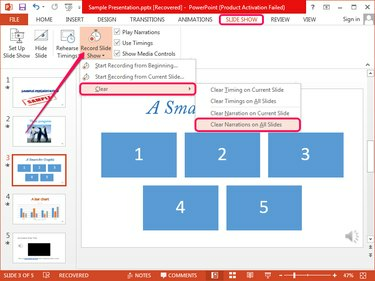
Crédit d'image : Image reproduite avec l'aimable autorisation de Microsoft
Basculez vers le Diaporama onglet, cliquez sur la flèche ci-dessous Enregistrer le diaporama, sélectionnez Dégager puis cliquez sur Effacer les narrations sur toutes les diapositives pour supprimer la narration de toutes les diapositives simultanément.
Vidéo du jour
Pour supprimer la narration uniquement de la diapositive sélectionnée, cliquez sur Effacer la narration sur la diapositive actuelle.
Étape 2: Suppression des sons de transition
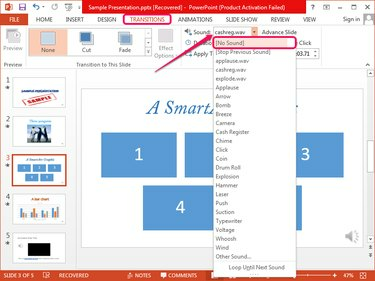
Crédit d'image : Image reproduite avec l'aimable autorisation de Microsoft
Sélectionnez la diapositive qui contient le transition son, passez au Transitions onglet puis sélectionnez (Pas de son) du Sonner liste déroulante dans le groupe Timing.
Conseil
Vous ne pouvez pas supprimer tous les sons de transition à la fois, vous devez donc les supprimer manuellement individuellement de chaque diapositive.
Objets audio et sons vidéo
Étape 1: Couper le son des vidéos
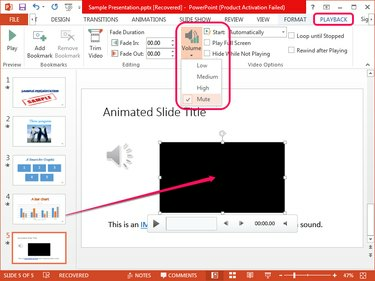
Crédit d'image : Image reproduite avec l'aimable autorisation de Microsoft
Sélectionnez la diapositive qui contient le boîte vidéo, sélectionnez la vidéo et passez au Relecture languette. Clique le Le volume dans le groupe Options vidéo et sélectionnez Muet du menu.
Conseil
- L'onglet Lecture n'apparaît qu'une fois que vous avez sélectionné un objet vidéo.
- Même si la lecture de la vidéo démarre automatiquement lorsque vous exécutez la présentation, son volume est coupé.
- Pour supprimer l'objet vidéo, sélectionnez-le sur la diapositive et appuyez sur Effacer.
- Empêchez la lecture automatique de la vidéo en sélectionnant Sur clic, au lieu de Automatiquement, à partir du Début boîte dans le Options vidéo grouper.
Étape 2: désactiver les objets audio
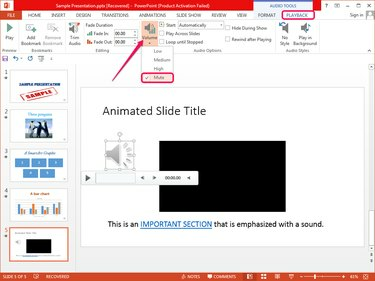
Crédit d'image : Image reproduite avec l'aimable autorisation de Microsoft
Sélectionnez le objet audio sur la glissière et passez au Relecture onglet qui s'affiche. Clique le Le volume dans le groupe Options audio et sélectionnez Muet du menu.
Conseil
- L'objet audio est coupé même s'il est configuré pour être lu automatiquement lorsque vous exécutez la présentation.
- Vous pouvez supprimer l'objet en le sélectionnant et en appuyant sur Effacer.
- Pour empêcher la lecture automatique de l'objet, sélectionnez Sur clic, au lieu de Automatiquement, à partir du Début boîte dans le Options audio grouper.
Supprimer les sons du texte accentué
Bien que les liens hypertexte soient généralement améliorés avec des sons dans PowerPoint, n'importe quel texte peut jouer un son lorsque vous cliquez dessus ou passez la souris dessus. Le texte amélioré est mis en surbrillance et ressemble à un lien hypertexte.
Étape 1
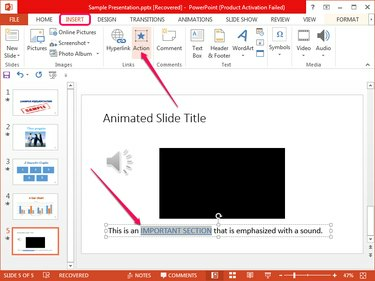
Crédit d'image : Image reproduite avec l'aimable autorisation de Microsoft
Localisez le texte amélioré sur la diapositive, sélectionnez-le, passez au Insérer onglet et cliquez sur le action dans le groupe Liens pour ouvrir la boîte de dialogue Paramètres d'action.
Étape 2
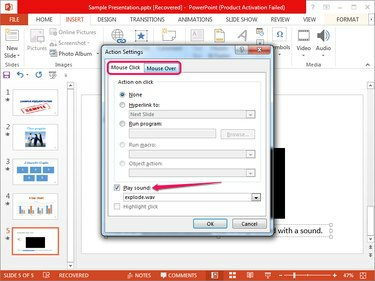
Crédit d'image : Image reproduite avec l'aimable autorisation de Microsoft
Décochez la Jouer son boîtes des deux Clic de souris et Passez la souris onglets pour supprimer le survol de la souris et les effets sonores au clic. Cliquez sur d'accord pour appliquer les modifications.
Conseil
Vous pouvez configurer texte amélioré pour créer un lien vers d'autres diapositives ou pages Web, ou pour exécuter des programmes ou des macros.
Supprimer les sons des animations
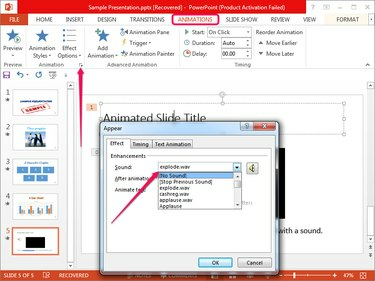
Crédit d'image : Image reproduite avec l'aimable autorisation de Microsoft
Sélectionnez l'élément animé, passez au Animations onglet, puis cliquez sur le petite flèche dans le coin inférieur droit du groupe Animation pour afficher la boîte de dialogue Apparaître. Sélectionner (Pas de son) du Sonner case et cliquez d'accord.
Conseil
Vous ne pouvez pas supprimer automatiquement les sons de toutes les animations; vous devez supprimer chacun manuellement.




